

|
WPS是英文Word Processing System(文字处理系统)的缩写。它集编辑与打印为一体,具有丰富的全屏幕编辑功能,而且还提供了各种控制输出格式及打印功能,使打印出的文稿即美观又规范,基本上能满足各界文字工作者编辑、打印各种文件的需要和要求。 在我们平时使用word文档时,针对不同的工作内容经常要调整文字的样式和格式,那么它是如何实现的呢?下面我们就来学习一下常见的设置方式。 首先我们打开一个原有的文档: 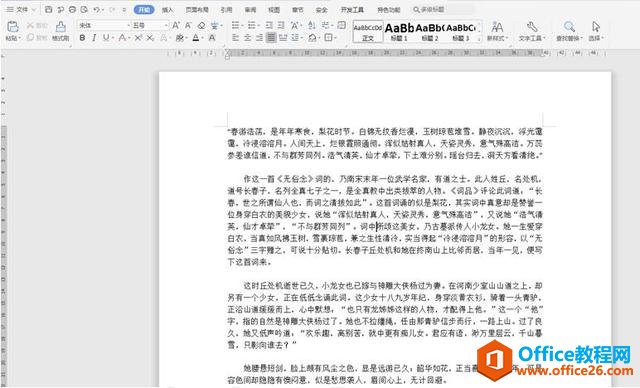 ? ?选择工具栏上的【开始】选项,对选中文字的格式进行调整:包括文字样式、大小、颜色等: 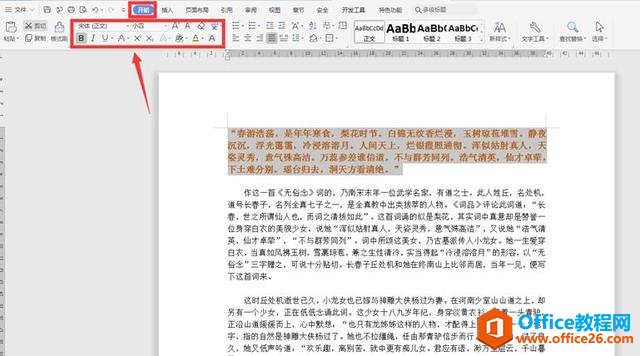 ? ?如果我们想要把文档中其它的文字也更改成一样的格式,点击【开始】选项下的【格式刷】按钮: 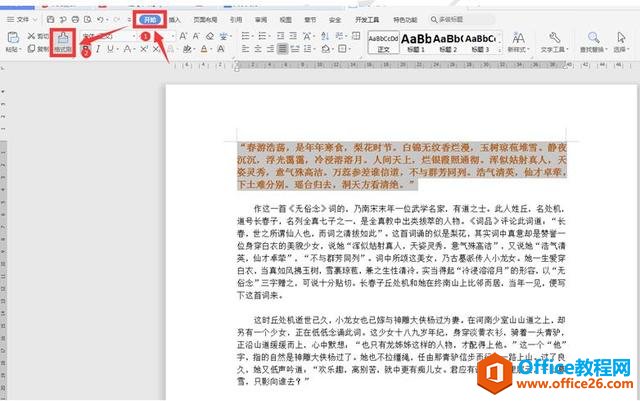 ? ?此时在文中会出现一个“小刷子”的形状,按住小刷子选中文档,此时所有的文字格式都已经改变: 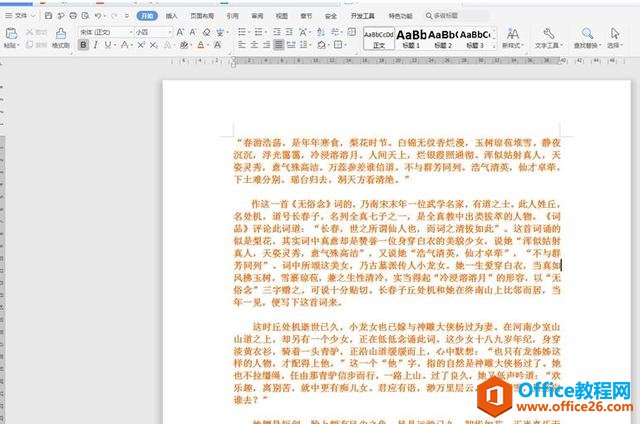 ? ?选中需要更改样式的文字,点击【开始】选项下,样式旁边的倒三角形: 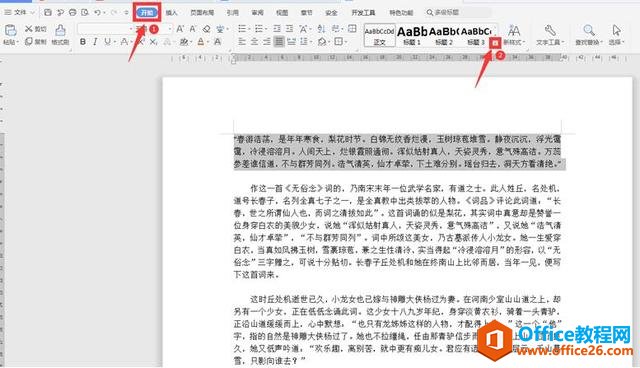 ? ?此时会弹出文档中已有的样式,我们选择其中的一种: 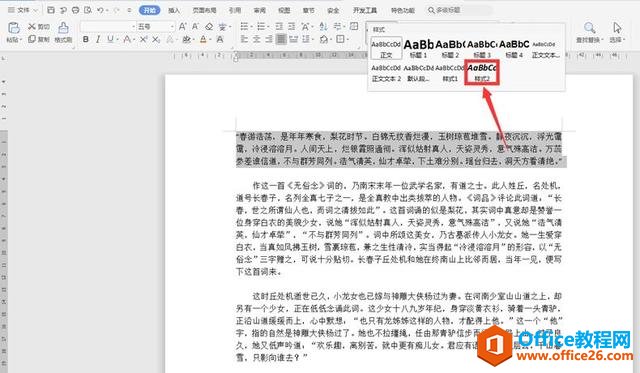 ? ?此时可以发现该部分文字已经变成了相应的样式: 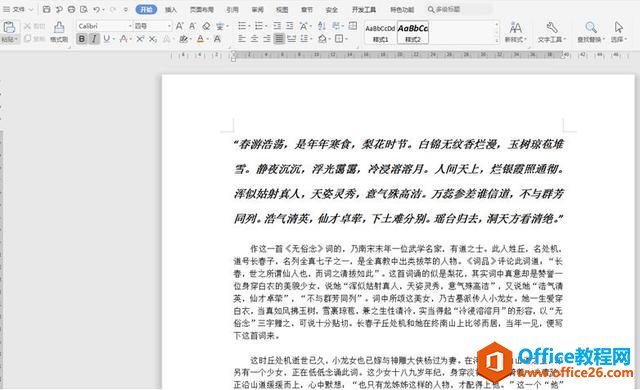 在中国大陆,金山软件公司在政府采购中多次击败微软公司,现的中国大陆政府、机关很多都装有WPS Office办公软件。 |
温馨提示:喜欢本站的话,请收藏一下本站!